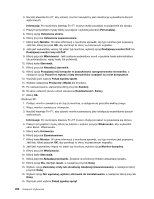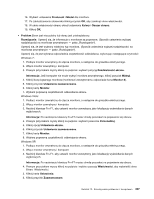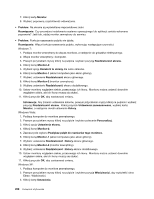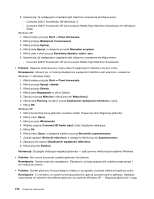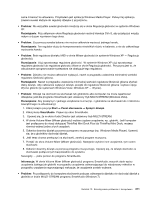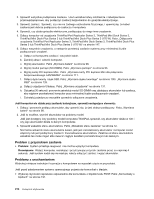Lenovo ThinkPad T420s (Polish) User Guide - Page 229
jest podłączony do stacji dokującej ThinkPad Mini Dock Plus lub ThinkPad Mini Dock, możesz
 |
View all Lenovo ThinkPad T420s manuals
Add to My Manuals
Save this manual to your list of manuals |
Page 229 highlights
same zmieniać te ustawienia. Przykładem jest aplikacja Windows Media Player. Zazwyczaj aplikacja zawiera suwaki służące do regulacji dźwięku z jej poziomu. • Problem: Nie wszystkie suwaki głośności mieszczą się w oknie Regulacja głośności w systemie Windows XP. Rozwiązanie: Przy aktywnym oknie Regulacja głośności naciśnij klawisze Ctrl+S, aby przełączyć między małym a dużym rozmiarem tego okna. • Problem: Za pomocą suwaka balansu nie można całkowicie wyciszyć jednego kanału. Rozwiązanie: Ten regulator służy do kompensowania niewielkich różnic w balansie, a nie do całkowitego wyciszania kanału. • Problem: Brak regulatora dźwięku MIDI w oknie Mikser głośności (w systemie Windows XP - Regulacja głośności). Rozwiązanie: Użyj sprzętowego regulatora głośności. W systemie Windows XP użyj sprzętowego regulatora głośności lub regulatora głośności Wave w oknie Regulacja głośności. Przyczyną jest to, że wbudowane oprogramowanie syntezatora nie obsługuje tego regulatora. • Problem: Dźwięku nie można całkowicie wyłączyć, nawet w przypadku ustawienia minimalnej wartości regulatora Głośność główna. Rozwiązanie: Nawet w przypadku ustawienia minimalnej wartości regulatora Głośność główna słychać słaby dźwięk. Aby całkowicie wyłączyć dźwięk, przejdź do regulatora Głośność główna i wybierz opcję Wycisz głośniki (w systemach Windows Vista i Windows XP - Wycisz). • Problem: Dźwięk nie dochodzi ze słuchawek lub głośników albo komputer nie może rejestrować dźwięków, jeśli dla programu SmartAudio jest ustawiony tryb MULTI-STREAM (Windows Vista). Rozwiązanie: Aby przełączyć z jednego urządzenia na inne (np. z głośników na słuchawki lub z mikrofonu zewnętrznego na wbudowany): 1. Kliknij kolejno pozycje Start ➙ Panel sterowania ➙ Sprzęt i dźwięk. 2. Kliknij ikonę SmartAudio. Pojawi się okno SmartAudio. 3. Upewnij się, że w oknie Audio Director jest ustawiony tryb MULTI-STREAM. 4. W oknie Volume Mixer (Mikser głośności) wybierz żądane urządzenie, np. głośniki. Jeśli komputer jest podłączony do stacji dokującej ThinkPad Mini Dock Plus lub ThinkPad Mini Dock, możesz również wybrać jedno z tych urządzeń. 5. Odtwórz dowolny dźwięk za pomocą programu muzycznego (np. Windows Media Player). Upewnij się, że z głośników dochodzi dźwięk. 6. Jeśli teraz chcesz przełączyć na słuchawki, zamknij program muzyczny. 7. Przejdź do okna Volume Mixer (Mikser głośności). Następnie wybierz inne urządzenie, tym razem słuchawki. 8. Odtwórz dowolny dźwięk za pomocą programu muzycznego. Upewnij się, że dźwięk dochodzi ze słuchawek podłączonych bezpośrednio do systemu. Szczegóły - patrz pomoc do programu SmartAudio. Informacja: W oknie Volume Mixer (Mikser głośności) programu SmartAudio znacznik obok wpisu urządzenia (takiego jak głośniki w przypadku urządzenia odtwarzającego lub wbudowany mikrofon w przypadku urządzenia nagrywającego) wskazuje, że urządzenie zostało wybrane. • Problem: Po podłączeniu do komputera słuchawek podczas odtwarzania dźwięku nie dochodzi dźwięk z głośnika w trybie MULTI-STREAM programu SmartAudio (Windows 7). Rozdział 10. Rozwiązywanie problemów z komputerem 211